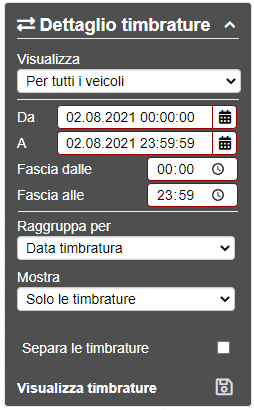Queste opzioni sono disponibili solo dopo l'acquisto e l'attivazione dell'Opzione veicoli (vedi Opzione Veicoli)
Attraverso il menu “Stato Impianto à Veicoli à Timbrature del giorno”, si accede alla pagina che porta direttamente alla situazione delle timbrature veicolari della giornata attuale.
Nella figura sottostante è riportata la visualizzazione di default: vengono visualizzate le timbrature di "tutte le targhe", raggruppate per "Data timbratura". Per default non vengono visualizzati i tentativi di accesso falliti.
Le timbrature vengono precedute dala lettera "E" o "U" a seconda che si tratti di una timbratura di entrata o di uscita.
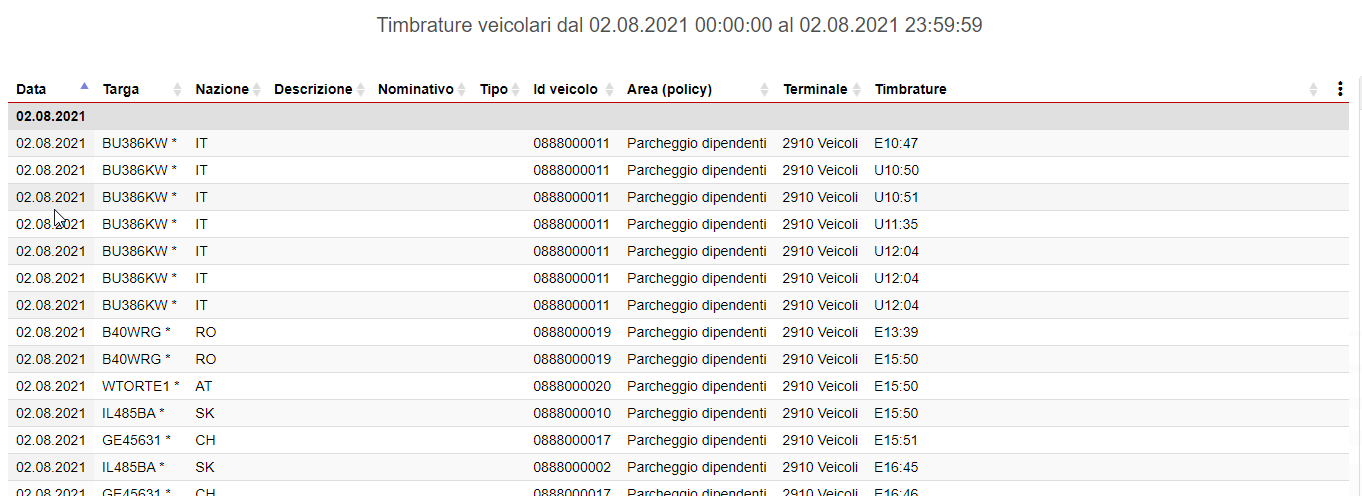
Sulla destra viene riportato il box con i parametri richiesti per ottenere l'estrapolazione dei dati all'utente più consona.
“Per un veicolo” - che a sua volta fa apparire un altro menu a tendina per la selezione del veicolo. "Per un codice badge" - che a sua volta fa apparire un casella di testo dove immettere il codice badge interessato; "Per un'area (policy)" - che a sua volta fa apparire un altro menu a tendina per la selezione dell'area alla quale il terminale/testa di lettura targa è associato. "Per uno o più terminali" - che a sua volta fa apparire un altro menu di tipo list box che permette la scelta tra uno o più terminali/teste sui quali è avvenuta la lettura della targa veicolare.
"Veicolo" "Ditta" "Tipo veicolo" "Area" "Terminale" |
|
| • | "Mostra": menu a tendina che permette di decidere quali transiti visualizzare, la voce di default è |
"Solo le timbrature" - la visualizzazione di tutte le timbrature valide;
"Solo le timbrature (mostra la causale)" - è la visualizzazione delle timbrature valide con in più l’eventuale causale, fra parentesi es.: “E08:00(1234)”;
"Anche i tentativi di accesso" - la visualizzazione delle timbrature valide e non valide;
"Solo i tentativi di accesso";
| • | "Separa le timbrature": opzione che scompatta le timbrature di un badge, mettendone una per riga in ordine crescente. |
| • | Visualizza timbrature - per eseguire la procedura per estrapolare i dati. |
| • |